Microsoft Teams — это коммуникационная платформа, входящая в набор инструментов Office 365. Некоторые пользователи сообщают, что сообщения чата Microsoft Teams не отображаются, что не позволяет им общаться с товарищами по команде.
В этой статье мы объясним, как исправить ситуацию, когда Microsoft Teams не отображает чаты.
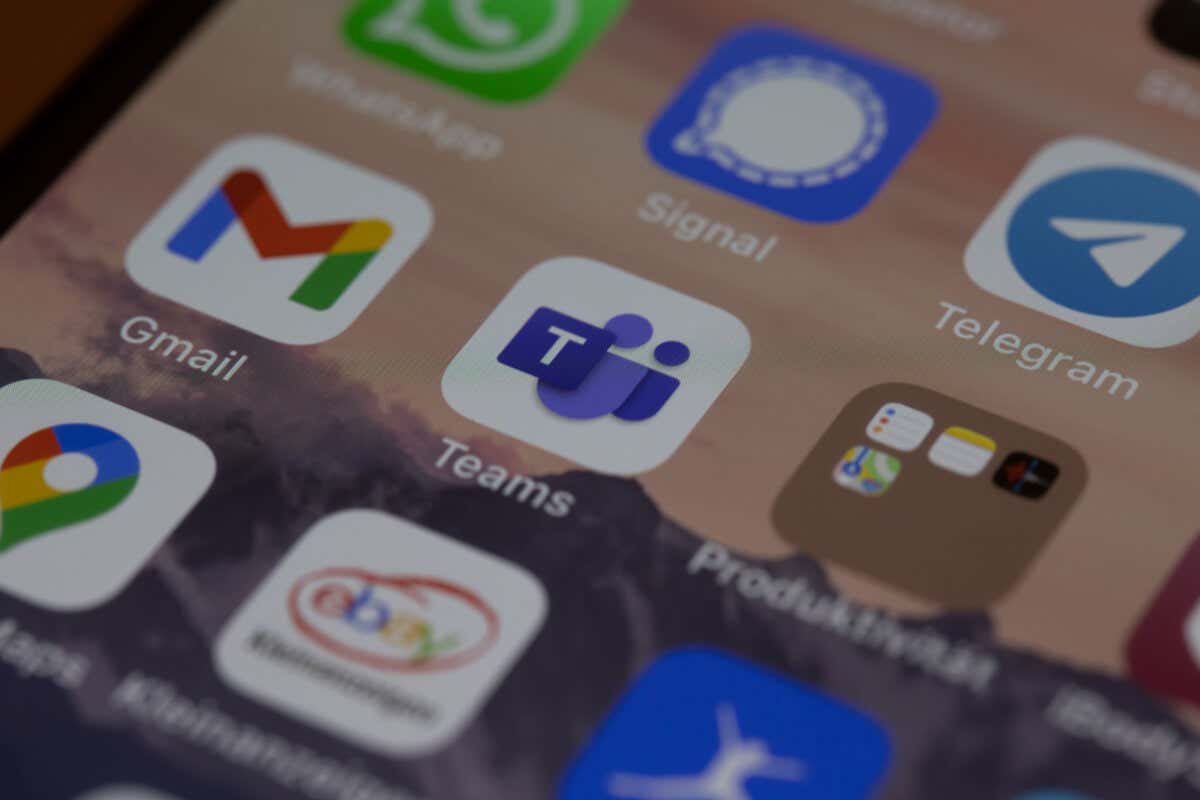
Почему чат не отображается в Команды?
Пользователи сообщили о нескольких вариантах этой ошибки в настольном приложении и веб-приложении в операционных системах Windows 10, Windows 11 и Mac. Об этом также сообщалось в приложениях Android и Apple iOS. Чаще всего вся опция чата невидима. Однако некоторые пользователи сообщают, что либо недавний чат не загружается, либо вся история чата удалена.
Есть несколько причин, которые могут объяснить, почему ваши сообщения чата Microsoft Teams не отображаются, в том числе:
Как исправить чат Microsoft Teams, не отображающий сообщения
Поскольку есть несколько причин, из-за которых ваш чат Microsoft Teams может не работать, мы начнем с самых простых исправлений, которые, скорее всего, помогут, а затем перейдем к более глубоким решениям.
1. Устранение неполадок с подключением к Интернету
Если ваше сетевое соединение не работает или нестабильно, это может мешать Microsoft Teams загружать сообщения. Чтобы узнать это, загрузите сайт проверки скорости, например Тест скорости от Ookla, и нажмите Go. Если ваш Интернет не работает должным образом, ознакомьтесь с нашим подробным руководством о том, как устранить проблемы с сетевым подключением.
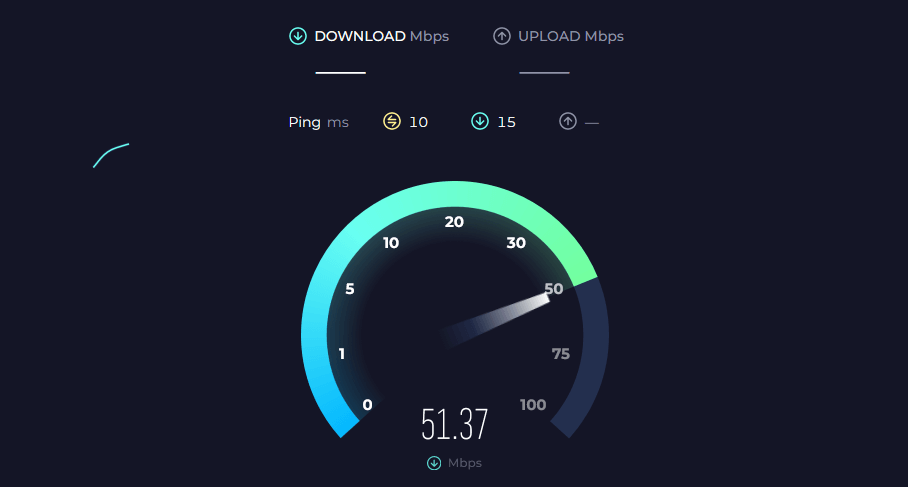
2. Выйдите из системы и перезапустите приложение Microsoft Teams
Выход из системы и перезапуск приложения Microsoft Teams может помочь устранить временные ошибки. Вот как закрыть Microsoft Teams:
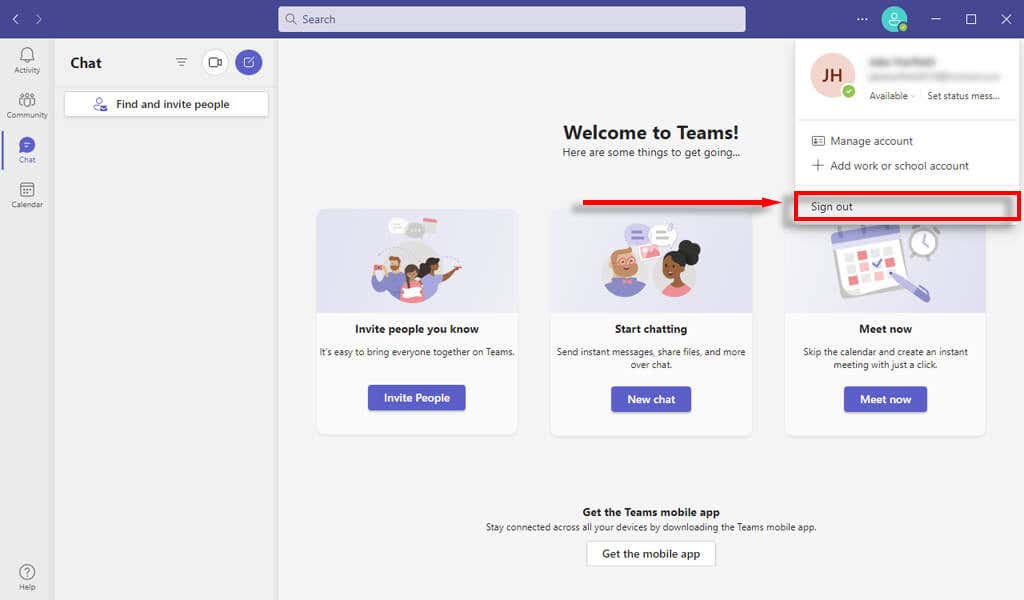
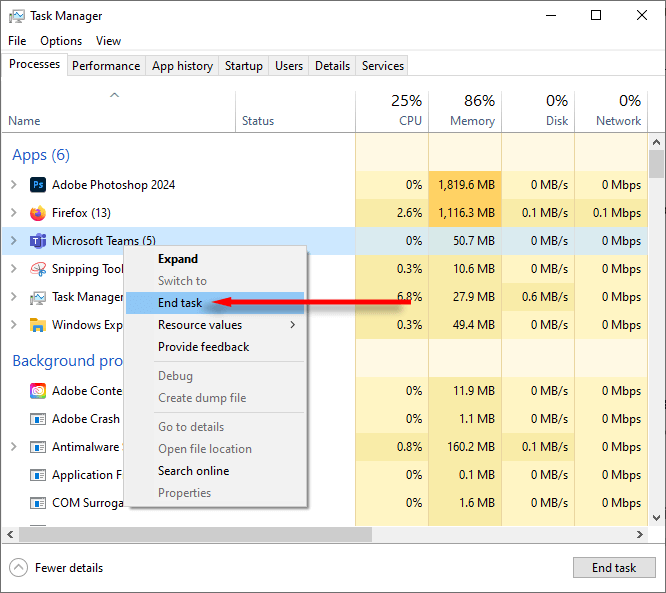
Примечание.Если вы еще этого не сделали, возможно, стоит также быстро перезагрузить весь компьютер. Это может помочь устранить любые случайные сбои в операционной системе, которые могут вызывать сбои в работе Teams.
3. Очистите папку кэша Microsoft Teams
Поврежденный кэш может помешать правильной работе вашей программы Microsoft Teams. Вот как это очистить:
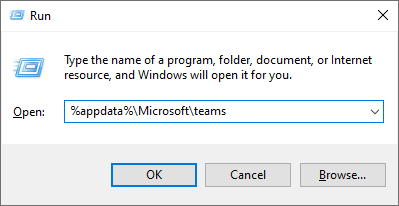
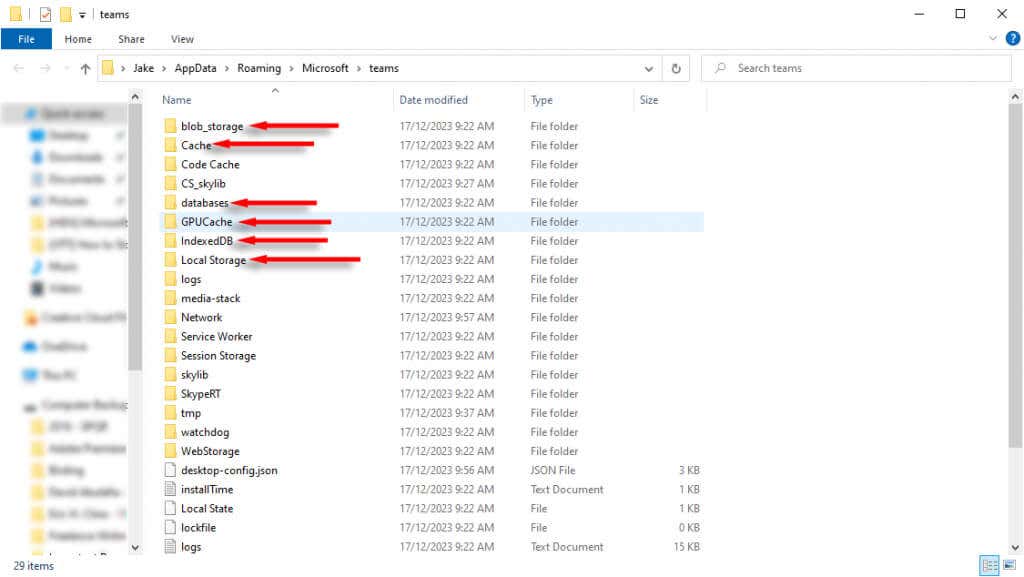
Примечание.Если вы используете веб-версию Microsoft Teams, попробуйте вместо этого очистить кеш веб-браузера. Вот как это сделать: очистите кеш во всех самых популярных браузерах.
4. Проверьте наличие обновлений
Если вы давно не обновляли Microsoft Teams, возможно, в нем отсутствует важное обновление, исправляющее ошибку чата. Чтобы обновить клиент Microsoft Teams:
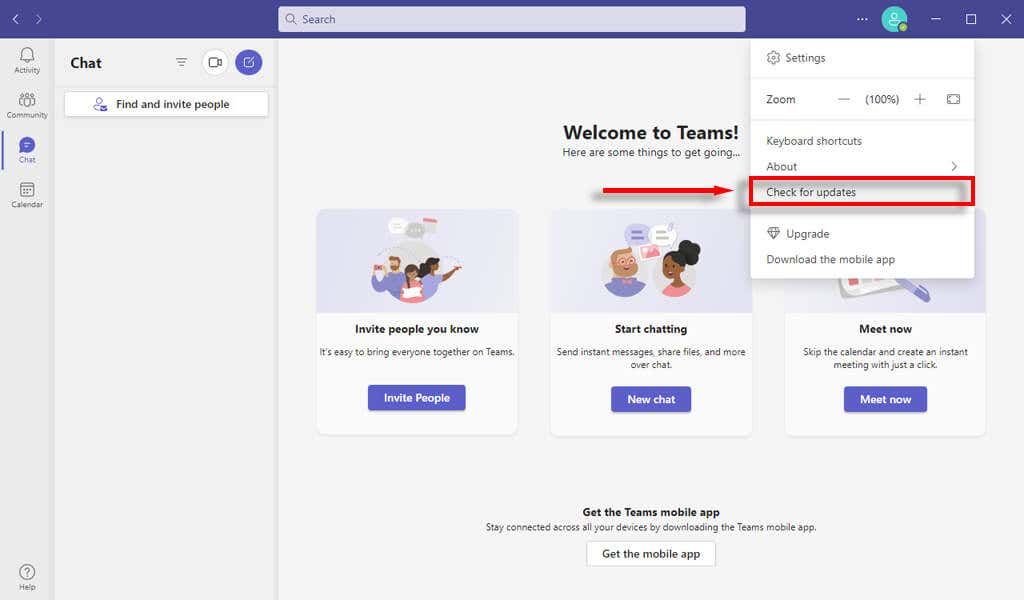
4. Переустановите Microsoft Teams
Если все остальное не помогло, пришло время полностью переустановить приложение Teams. Часто новая установка помогает восстановить нормальную функциональность и устранить неприятные сбои, например, чат не загружается.
Вот как переустановить Microsoft Teams:
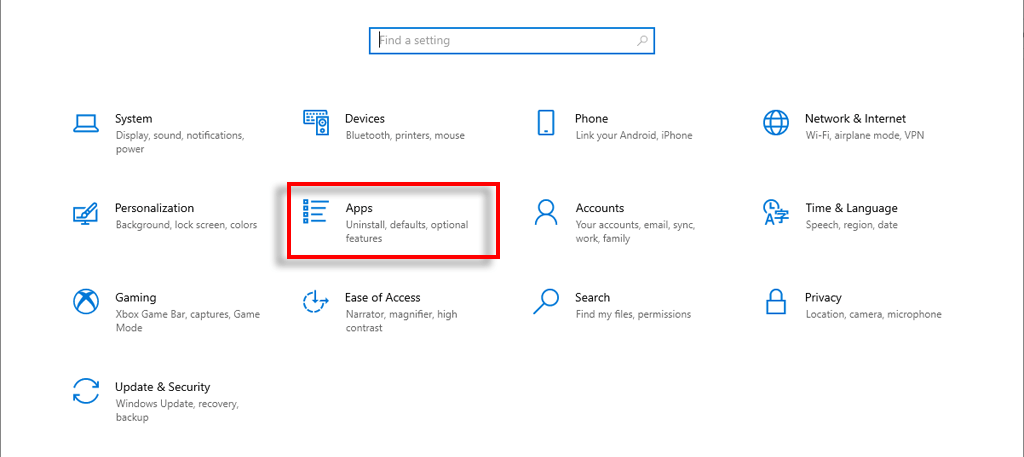
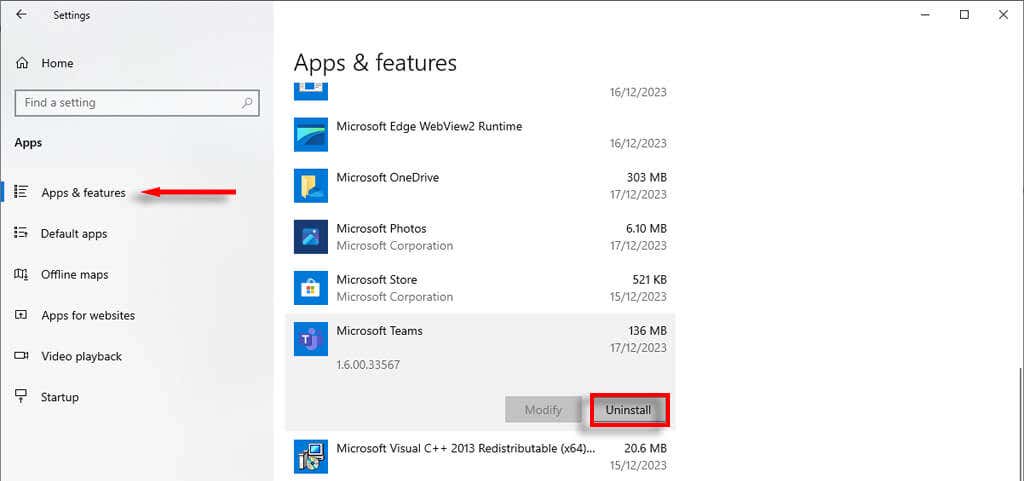
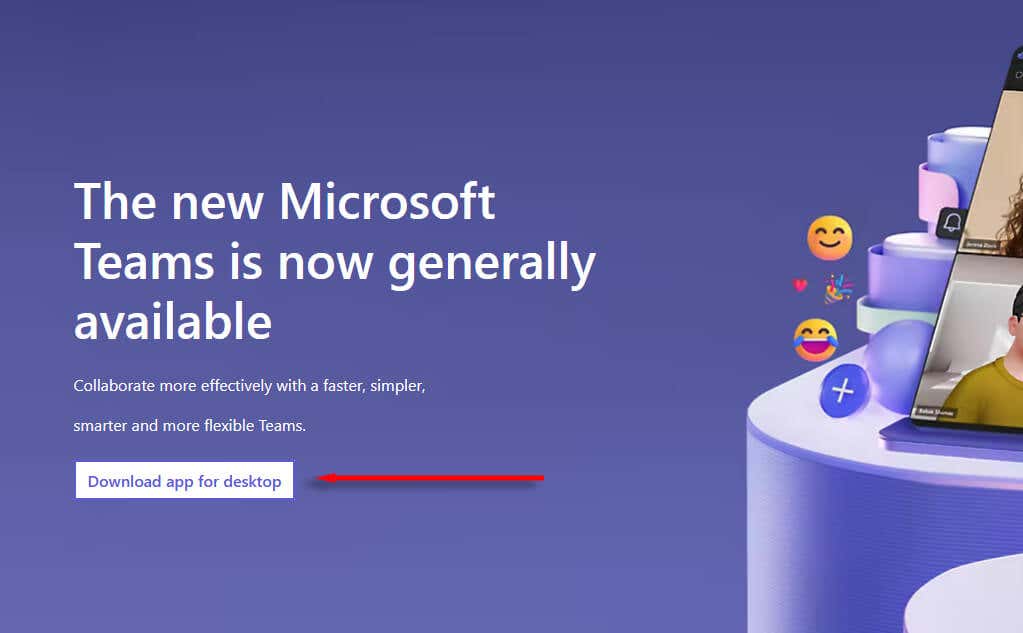
Ничего не помогло? Используйте Teams на другом устройстве
Надеемся, эта статья помогла вам снова заставить ваш Собрания Microsoft Teams работать. Однако если в ваших Microsoft Teams по-прежнему не отображается опция чата, последний вариант — использовать Microsoft Teams на другом устройстве. Например, если вы обычно используете настольное приложение для Windows, возможно, вам придется переключиться на веб-приложение или приложение для Android.
.